כיצד לקשור קיצור מקשים למחווה החלקה ב- Windows 10
מחוות משטח המגע וכריות המגע המדויקות היו חלק מ- Windows במשך זמן רב. רק ב- Windows 10 מיקרוסופט עשתה את זה כל כך פשוט לשנות מחווה ולשלוט במה שהיא עושה. מחשב נייד עדכני למדי עשוי להגיע עם משטח מגע מדויק, כך שרוב הסיכויים שיש לכם מחשב כזה ותוכלו להשתמש בו מחוות ב- Windows 10. מבין האפשרויות הרבות העומדות לרשותך להתאמה אישית של מחוות, אתה יכול גם לקשור מקלדת קצרה למחווה החלקה או לתנועת ברז ב- Windows 10.
קיצור מקשים למחווה
פתח את אפליקציית ההגדרות ועבור לקבוצת ההגדרות של מכשירים. בחר בלשונית משטח המגע. כדי להיות בטוח, התבונן בחלק העליון של המסך הזה. צריכה להיות שם הודעת אישור שאומרת שיש לך משטח מגע מדויק. אם אין לך כזה, זה לא יעבוד לך.
גלול מטה או התבונן בצד ימין של מסך זה לקבלת אפשרות "תצורת מחווה מתקדמת". במסך התצורה של מחוות מתקדמות, תראה אפשרויות התאמה אישית לשלוש וארבע הברזות והחלפות אצבעות. פתח את התפריט הנפתח תחת המחווה שאליה תרצה להקצות קיצור דרך למקלדת ובחר "קיצור דרך מותאם אישית" מבין האפשרויות המפורטות.
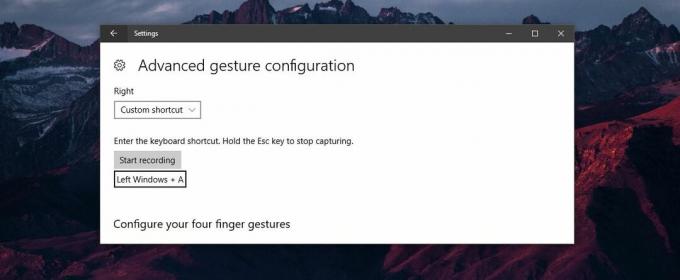
תיבה קטנה תופיע מתחת למחווה עם כפתור 'התחל להקליט' בחלקו העליון. לחץ עליו והזן את קיצור הדרך למקלדת שברצונך להקצות למחווה. כשתסיים, לחץ על 'הפסק להקליט'. זה כל מה שאתה צריך לעשות. בכל פעם שתבצע את המחווה, זה יבצע את קיצור המקשים שהקצבת לו.
אזהרות
אתה יכול להקצות קיצור מקשים גלובלי או יישום לקיצור מקשים למחווה החלקה או לתנועת ברז. עם זאת אין כאן מגבלות, אם אתה מקצה קיצור מקשים ספציפי ליישום למחווה החלקה, זה עלול להפריע לקיצור המקשים הגלובלי, או לאפליקציות אחרות.
על ידי התערבות, איננו מתכוונים שזה יגרום ליישומים או תכונות אחרות ב- Windows 10 להפסיק לעבוד. אם תבצע תנועה החלקה באפליקציה, ואותה אפליקציה מזהה את קיצור המקשים הקשור אליה, היא תבוצע.
לדוגמה, אם אתה מקצה Ctrl + N לשלוש אצבעות, זה יעבוד ב- Chrome וב- MS Word, אך גם בפוטושופ ובאופן מילולי בכל אפליקציה אחרת שתומכת בקיצור הדרך הזה. אם אתה מקצה קיצור דרך גלובלי למחווה, יש פחות סיכוי שתתקל בבעיות. רק זכור כי קיצור הדרך יכול, ויוצא להורג ללא קשר לאפליקציה בה אתה משתמש.
לְחַפֵּשׂ
הודעות האחרונות
האזן, הקלט וקצץ אודיו מתחנות רדיו מקוונות באמצעות ClickGaGa
אנחנו בחודש שעבר נבדק X-צרחן רדיו, גרסה ניידת של יישום רדיו צרחן, ה...
פתח ++ הרחבת מעטפת מוסיף תפריט 'פתוח עם' מתקדם ב- Windows 7
פתוח ++ היא הרחבת מעטפת של Windows שמוסיפה תפריט משנה נוסף בתפריט ה...
ספר סיפורים: אפליקציית עוזר לסופרים המאחסנת פרטי סצנה / תווים
לא כולם עשויים להיות יצירתיים כמו כריסטופר נולאן או J.R.R טולקין, א...



